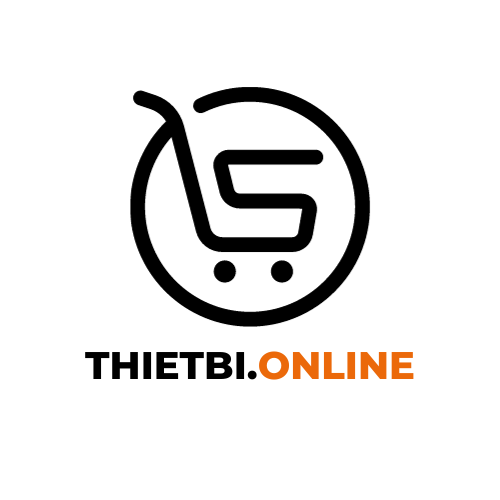Chưa có sản phẩm trong giỏ hàng.
Tin tức
Cách xử lý lỗi phụ kiện không được hỗ trợ trên điện thoại iPhone
Khi sử dụng iPhone, việc gặp phải lỗi phụ kiện điện thoại không được hỗ trợ là điều không mấy hiếm gặp. Mặc dù Apple đã thiết kế hệ thống để tương thích với các phụ kiện chính hãng, nhưng có những trường hợp bạn mua các phụ kiện từ các nhà sản xuất khác và gặp phải vấn đề không thể sử dụng. Trong bài viết này, Thiết bị Online sẽ cùng bạn tìm hiểu về những nguyên nhân gây ra lỗi này và cách xử lý hiệu quả.
Lỗi phụ kiện điện thoại không được hỗ trợ trên điện thoại iPhone là gì?
Lỗi phụ kiện không được hỗ trợ trên điện thoại iPhone là một vấn đề phổ biến gặp phải khi người dùng cố gắng kết nối các thiết bị và phụ kiện khác nhau với điện thoại iPhone của mình. Điều này thường xảy ra khi iPhone không nhận diện hoặc không tương thích với phụ kiện được kết nối. Lỗi này có thể ảnh hưởng đến các kết nối có dây như sạc pin, tai nghe, hoặc các thiết bị như đồng hồ thông minh, và thậm chí cả các kết nối không dây.
Khi gặp phải lỗi này, điện thoại iPhone sẽ thông báo trên màn hình với dòng chữ ‘Lỗi phụ kiện này có thể không được hỗ trợ’, đồng nghĩa người dùng sẽ không thể sạc pin, sử dụng tai nghe, hoặc tận dụng các phụ kiện khác. Sự cố này gây ra không chỉ sự phiền toái mà còn làm gián đoạn quá trình sử dụng hàng ngày của người dùng iPhone.
Vì thế, lỗi phụ kiện không được hỗ trợ trên điện thoại iPhone là một vấn đề gây ra sự bất tiện và khó khăn trong việc sử dụng các phụ kiện và thiết bị kết nối với iPhone, đòi hỏi người dùng phải tìm cách khắc phục hoặc thay thế phụ kiện để có thể tiếp tục sử dụng một cách bình thường.

Nguyên nhân dẫn đến tình trạng lỗi phụ kiện không được hỗ trợ trên iPhone có thể bắt nguồn từ một số trường hợp sau:
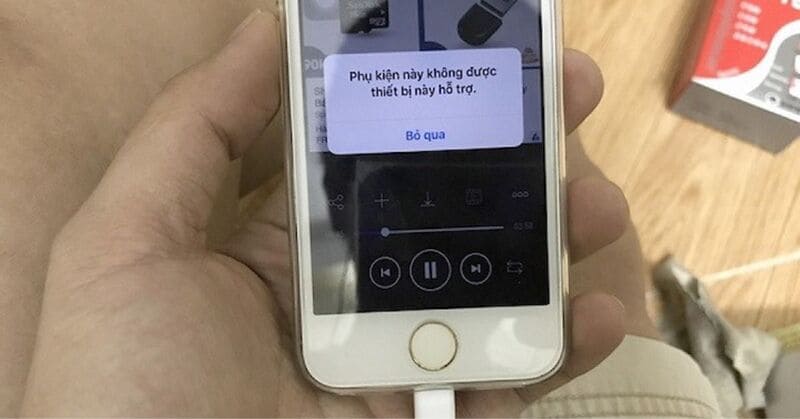
- Lỗi từ phụ kiện không tương thích: Đôi khi, lỗi này có thể xuất phát từ chính phụ kiện mà bạn đang sử dụng, như củ sạc, dây sạc, hoặc tai nghe bị hỏng hoặc không tương thích với hệ điều hành cài đặt trên iPhone của bạn. Sự không tương thích này có thể gây ra khả năng kết nối không đáng tin cậy hoặc thậm chí không kết nối được.
- Lỗi từ điện thoại iPhone: Trạng thái lỗi này có thể phát sinh từ các vấn đề trực tiếp liên quan đến iPhone của bạn, chẳng hạn như cổng kết nối bị bám bụi, ẩm ướt, hoặc hư hỏng, gây ra rỉ sét. Những vấn đề này có thể làm cho iPhone không nhận diện hoặc kết nối được với các phụ kiện.
- Lỗi do xung đột phần mềm: Các vấn đề phần mềm trên iPhone cũng có thể dẫn đến tình trạng lỗi phụ kiện không được hỗ trợ. Điều này có thể xảy ra khi một số ứng dụng hoặc phần mềm trên điện thoại gặp sự cố hoặc không tương thích với hệ điều hành của iPhone. Khi điều này xảy ra, một số chức năng quan trọng có thể không hoạt động đúng cách, gây ra thông báo lỗi khi cố gắng kết nối với các phụ kiện.
Vì thế, nguyên nhân của tình trạng lỗi phụ kiện không được hỗ trợ trên iPhone có thể phát sinh từ các vấn đề vật lý hoặc phần mềm, bao gồm sự hỏng hóc từ phụ kiện, trạng thái lỗi từ điện thoại, và xung đột phần mềm trên thiết bị.
Cách xử lý lỗi phụ kiện không nhận được trên iPhone
Khi gặp tình trạng lỗi phụ kiện không được hỗ trợ, bạn sẽ gặp khó khăn trong việc sử dụng điện thoại của mình. Dưới đây là một số biện pháp mà bạn có thể thực hiện để khắc phục vấn đề này.
Kiểm tra các phụ kiện điện thoại đang sử dụng
Để xác định nguyên nhân của vấn đề, quan trọng nhất là kiểm tra các phụ kiện điện thoại mà bạn đang sử dụng. Có thể nguyên nhân gây ra lỗi là do các phụ kiện như tai nghe, dây sạc, hoặc củ sạc bị hư hỏng hoặc lỏng. Để thực hiện kiểm tra này, bạn có thể sử dụng các phụ kiện này để kết nối với các thiết bị khác và xem xét kết quả.
Ví dụ, nếu bạn gặp vấn đề với tai nghe, hãy thử kết nối chúng với một thiết bị khác để xem chúng có hoạt động đúng cách không. Tương tự, nếu dây sạc hoặc củ sạc gặp sự cố, hãy thử sử dụng chúng với một thiết bị khác để kiểm tra tính đúng đắn của chúng.
Bằng cách kiểm tra này, bạn có thể xác định được liệu vấn đề có xuất phát từ các phụ kiện điện thoại hay không và từ đó đưa ra biện pháp khắc phục phù hợp.

Tiến hành vệ sinh các cổng và khe cắm kết nối trên thiết bị iPhone
Để đảm bảo rằng iPhone của bạn có thể kết nối một cách ổn định và an toàn với các phụ kiện có dây, việc vệ sinh các khu vực cổng vào và khe cắm là rất quan trọng. Khi sử dụng điện thoại trong thời gian dài, các khu vực này thường bám đầy bụi bẩn, điều này có thể gây cản trở cho quá trình kết nối với các thiết bị như sạc hoặc tai nghe.
Để thực hiện việc vệ sinh, bạn có thể sử dụng một cây bông tăm mềm để nhẹ nhàng lau sạch các khu vực cổng và khe cắm. Quan trọng là phải thực hiện một cách nhẹ nhàng để tránh làm hỏng hoặc làm ảnh hưởng đến các linh kiện và mạch bên trong thiết bị.
Bằng cách thường xuyên vệ sinh các cổng và khe cắm kết nối trên thiết bị iPhone, bạn có thể đảm bảo rằng điện thoại của mình luôn hoạt động một cách hiệu quả và kết nối được với các phụ kiện một cách đáng tin cậy.

Loại bỏ một số ứng dụng không cần thiết trên điện thoại.
Đối với điện thoại iPhone, các ứng dụng chạy ngầm hoặc không tương thích có thể gây ra sự cố lỗi phụ kiện không được hỗ trợ. Để khắc phục vấn đề này, việc loại bỏ những ứng dụng không cần thiết là cần thiết. Quá trình này có thể được thực hiện theo các bước chi tiết như sau:
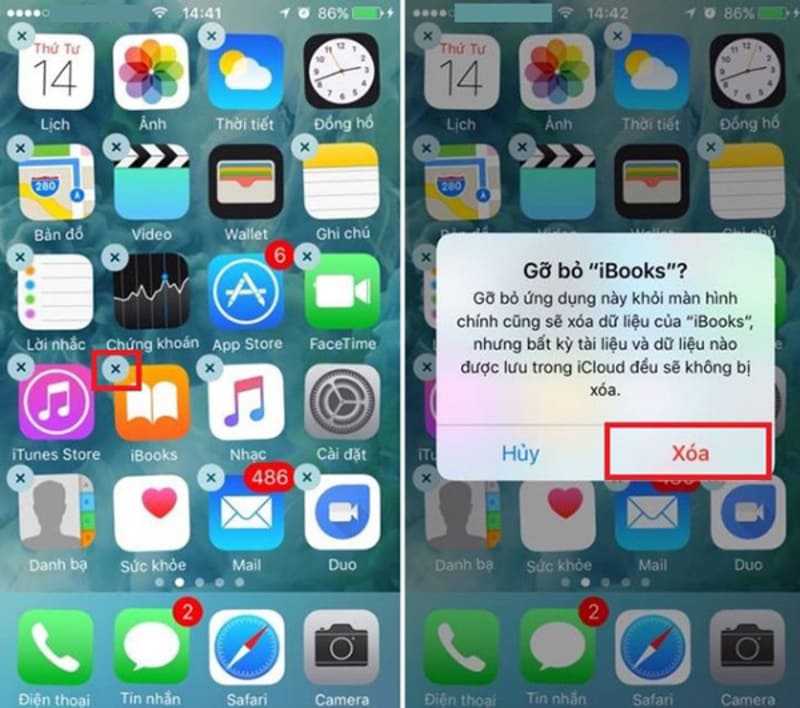
- Đầu tiên, bạn cần tìm và nhấn giữ trên biểu tượng của ứng dụng cần loại bỏ trên màn hình chính của điện thoại iPhone.
- Khi biểu tượng ứng dụng bắt đầu rung, một biểu tượng “X” sẽ xuất hiện ở góc trên bên trái của biểu tượng ứng dụng. Bạn nhấn vào biểu tượng “X” đó.
- Sau đó, một cửa sổ xác nhận sẽ xuất hiện để xác nhận việc loại bỏ ứng dụng. Bạn chọn lệnh “Xóa ứng dụng” để hoàn tất quá trình.
Bằng cách loại bỏ những ứng dụng không cần thiết, bạn có thể tối ưu hóa không gian lưu trữ và tăng hiệu suất hoạt động của điện thoại iPhone, đồng thời giảm nguy cơ gặp phải các vấn đề liên quan đến lỗi phụ kiện không được hỗ trợ.
Thực hiện việc khởi động lại thiết bị iPhone
Một phương pháp khác giúp bạn khắc phục vấn đề nhanh chóng và đơn giản là thực hiện việc khởi động lại iPhone. Điều này có thể sửa được những lỗi nhỏ và đồng thời giúp hệ thống hoạt động ổn định hơn và nhanh chóng hơn. Dưới đây là cách thực hiện việc khởi động lại đối với tất cả các dòng iPhone:
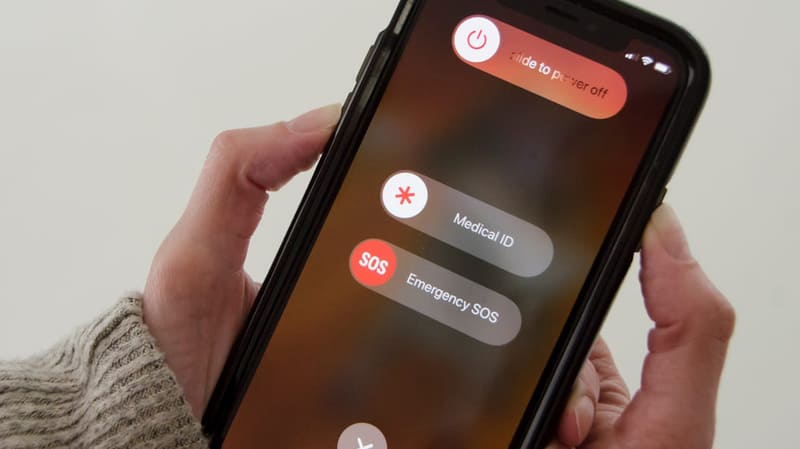
Bước 1: Nhấn giữ cùng lúc phím nguồn và phím giảm âm lượng trên thiết bị trong một vài giây. Đợi cho đến khi màn hình hiển thị thông báo “trượt để tắt nguồn”.
Bước 2: Bạn hãy thực hiện việc kéo thanh trượt để tắt nguồn.
Bước 3: Sau khi thiết bị đã tắt hoàn toàn, nhấn và giữ nút nguồn để khởi động lại điện thoại.
Bằng cách thực hiện quy trình này, bạn có thể nhanh chóng và dễ dàng khởi động lại thiết bị iPhone của mình, từ đó giải quyết được nhiều vấn đề mà bạn có thể gặp phải.
Thực hiện việc khôi phục cài đặt ban đầu trên iPhone
Nếu bạn đã thử các phương pháp trước đó nhưng vẫn không thể khắc phục được lỗi phụ kiện không được hỗ trợ trên iPhone, thì một phương pháp cuối cùng mà bạn có thể thử là khôi phục lại cài đặt gốc trên điện thoại. Quá trình này sẽ đặt lại tất cả các cài đặt của điện thoại về trạng thái ban đầu, làm mất dữ liệu và thông tin đã lưu trữ trên thiết bị. Vì vậy, trước khi thực hiện, bạn cần sao lưu dữ liệu quan trọng. Dưới đây là cách thực hiện việc khôi phục cài đặt ban đầu trên iPhone:
Bước 1: Truy cập vào Cài đặt (Settings) trên màn hình chính của điện thoại, sau đó chọn mục Cài đặt chung (General).

Bước 2: Tại đây, chọn tính năng Đặt lại (Reset), và sau đó lựa chọn mục Đặt lại tất cả cài đặt (Reset All Settings).
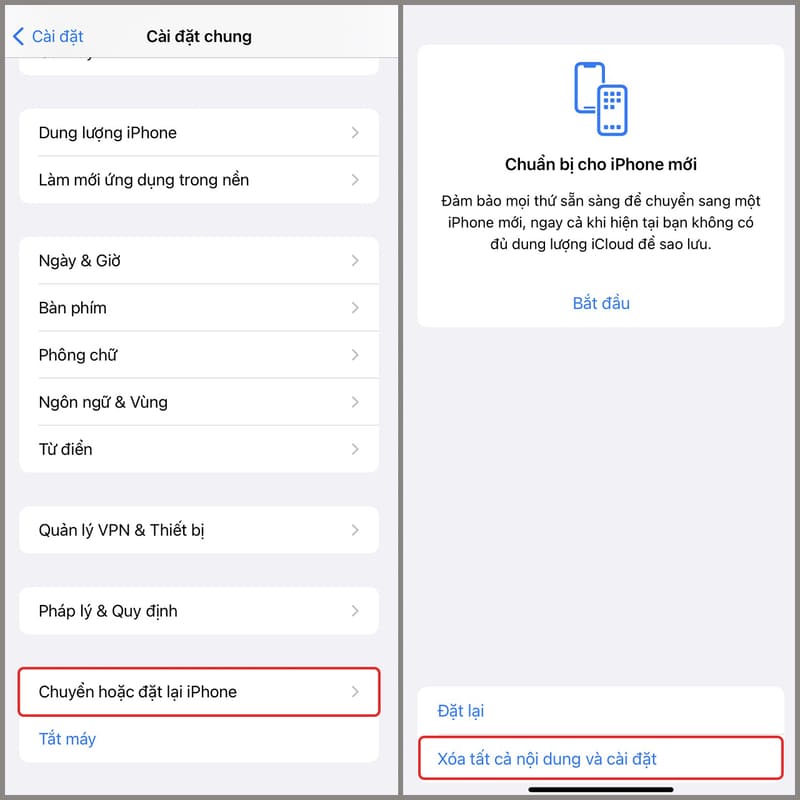
Bước 3: Xác nhận việc đặt lại tất cả các cài đặt bằng cách nhấn nút xác nhận.
Bằng cách thực hiện quy trình này, điện thoại iPhone của bạn sẽ được khôi phục về trạng thái ban đầu, có thể giúp giải quyết các vấn đề như lỗi phụ kiện không được hỗ trợ mà bạn đang gặp phải. Bằng các cách làm trong hướng dẫn trên, bạn có thể xử lý vấn đề một cách nhanh chóng và đơn giản.
Trong bài viết, chúng ta đã tìm hiểu về một số cách xử lý khi gặp phải lỗi phụ kiện không được hỗ trợ trên điện thoại iPhone. Từ việc kiểm tra sự tương thích của phụ kiện đến khôi phục cài đặt gốc, các phương pháp này đều có thể giúp giải quyết vấn đề một cách hiệu quả. Quan trọng nhất, việc hiểu rõ nguyên nhân của sự cố và thực hiện các biện pháp sửa chữa đúng cách sẽ giúp đảm bảo sự hoạt động ổn định của thiết bị iPhone của bạn. Tuy nhiên, nếu vẫn không thể giải quyết được vấn đề một cách tự nhiên, bạn nên tìm đến các trung tâm bảo hành hoặc sửa chữa uy tín để được hỗ trợ. Chúc bạn thành công trong việc khắc phục vấn đề không nhận phụ kiện trên iPhone của mình. Thiết bị Online hy vọng bạn sẽ sớm giải quyết được tình trạng này.